Guia para editor de vídeo OBS [Detalhes de edição passo a passo]
Você não conseguirá ver totalmente a imagem se a proporção não corresponder à sua tela. Em vez disso, as barras pretas aparecerão nas laterais ou a imagem ficará completamente obscurecida. Você precisará ajustar a largura e a altura com o número correspondente em ambos os casos, se quiser evitar problemas durante a transmissão. O programa de streaming é conhecido pela facilidade de uso que oferece e muitas opções de vídeo. Analisaremos cada um deles com mais detalhes na próxima parte, mas, por enquanto, vamos nos concentrar em como ajustar a proporção. Quando você altera a resolução da tela ou da base, o programa redimensiona a imagem para ajustá-la à proporção. É fácil de fazer e o processo não leva muito tempo.
Parte 1. O que é OBS e apontar que OBS não fornece resolução de edição de vídeo
Descrito de forma simples, é a proporção entre a largura de uma imagem e a sua altura. As dimensões geralmente são indicadas com dois números separados por dois pontos: x para largura e y para altura. Por exemplo, o formato da televisão, o mais popular é 16:9, embora os monitores de computador usem a proporção de 4:3. A configuração de resolução tem um impacto significativo na proporção. Porque a largura e a altura de uma imagem devem acomodar o número de pixels ou pontos que ela contém. Como resultado, alterar a proporção, geralmente, é tão simples quanto alterar a resolução. OBS está no mesmo barco. Para streaming com OBS, a proporção ideal é 16:9, portanto, 1080p ou 720p seriam suficientes. Em um terreno intermediário, como 900p (1600 x 900), também pode ser o suficiente. Também existe uma técnica para alterar a proporção no OBS sem precisar abrir o programa. Antes de começar a usar o programa, você deve modificar a resolução do seu computador. Não custa tentar, mesmo que ele não seja tão eficaz.
Parte 2. Gravador de tela e editor de vídeo alternativo para OBS
Se o OBS não for compatível com o seu computador ou laptop, procure outro meio de gravar e melhorar as suas habilidades de edição de vídeo. DemoCreator também é capaz de gravar a tela do seu computador. O Gravador de tela do DemoCreator simplifica a captura total ou parcial da tela do seu computador de reuniões, apresentações, eventos e tutoriais online. Os usuários podem rapidamente determinar as configurações de gravação e saída, gravar áudio e vídeo e editar os vídeos. O DemoCreator é um programa para gravar jogos e editar e está disponível para download gratuitamente. Para usuários que têm canais de jogos e desejam gravar e transmitir ações no jogo, ele oferece uma opção simples e fácil de usar.
O seu download é totalmente gratuito, a partir da página na internet e depois é só instalar o programa. O seu conteúdo terá aparência fresca e original. Para gerar vídeos, o DemoCreator é o melhor programa de gravação de tela. Ele oferece recursos simples e diretos. Graças a ele, você pode lidar com trabalhos difíceis. DemoCreator é um editor de vídeo e gravador de tela único. Ele também permite que você grave com a sua câmera, dessa maneira você pode produzir vídeos janela-a-janela, que mostram suas respostas e narração, enquanto ainda exibe o jogo. Ele também pode gravar simultaneamente sons da sua área de trabalho e microfone.
Guia do editor de vídeo Wondershare DemoCreator
Nesta parte, mostraremos como usar esta obra-prima para fazer uma variedade de operações de edição de nível profissional nas suas gravações. Enquanto isso, depois de concluir a tarefa de gravação de tela, o Wondershare DemoCreator fornece a melhor interface para você editar o seu material. Isso leva à interface de edição principal do programa, que é dividida em várias partes. Para saber mais, siga as instruções abaixo.
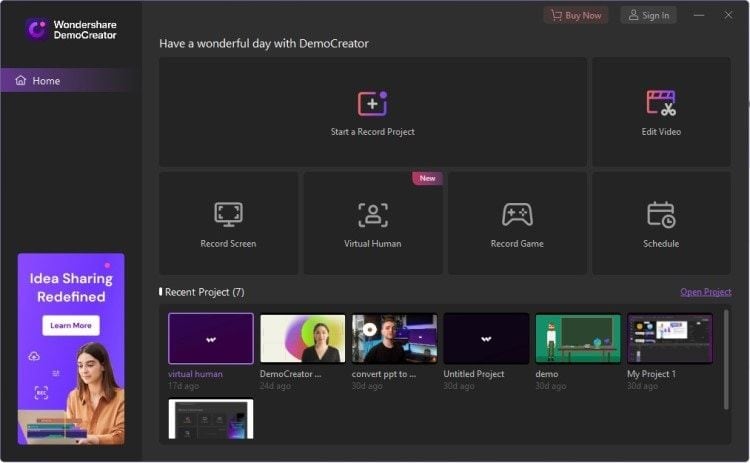


- Você pode realizar edições básicas de vídeo com mais eficiência do que nunca com o DemoCreator. Você vai poder dimensionar, girar, posicionar e compor seus arquivos de mídia apenas clicando neles na linha do tempo e personalizando o seu conteúdo.
- Você pode cortar clipes rapidamente dentro da linha do tempo, portanto, se quiser remover uma seção de um clipe das suas gravações, basta usar a ferramenta tesoura para cortar com precisão dentro da linha do tempo. Ao selecionar transições na barra de menu à esquerda da interface do programa, você pode aplicar várias transições entre as cenas dos filmes dentro da linha do tempo. Clicando em Anotações na mesma barra de menu, você para adicionar vários componentes aos seus vídeos.
- Ao gravar com o cursor e a instrução em mente, você também pode usar a opção cursor na barra de menu vertical da interface do programa para adicionar efeitos adicionais. Você também pode escolher o seu efeito preferido no menu efeitos no Wondershare DemoCreator, que está repleto deles. Se você deseja estender para várias cenas dos seus filmes, também é possível, aplicando os efeitos aos arquivos de mídia dentro da linha do tempo, bem como sobre os arquivos de mídia em outra camada.
- Com tantas opções, você pode simplesmente clicar em exportar, e se abrirá uma janela de exportação fácil e amigável, com diferentes modificações para o vídeo de saída, como resolução, qualidade e princípio de formatação. A melhor coisa do Wondershare DemoCreator é que você pode facilmente exportar e postar o seu vídeo de saída no YouTube, com a única condição de que você entre na sua conta da plataforma dentro do programa.
Parte 3. Os 10 melhores editores de vídeo para editar vídeos gravados em OBS
OBS (Open Broadcaster Software) é um aplicativo de gravação de vídeo e transmissão ao vivo gratuito e de código aberto. No entanto, ele apresenta uma desvantagem, ele não pode ser usado para editar imagens que foram capturadas anteriormente com o OBS. Incluir um vídeo de aparência profissional em um artigo de blog, instrução ou revisão quase que certamente aumentará o engajamento do público com o seu conteúdo. Se você for professor/educador, jogador ou blogueiro, precisará de um programa de gravação de vídeo, independentemente do programa que decida usar.
1. Editor Wondershare DemoCreator
Você pode modificar o seu vídeo usando o DemoCreator, se você desejar fazer ajustes positivos. As opções de edição são simples de usar. Você não vai precisar contratar um esperto em edição para trabalhar para você. Com o DemoCreator, você terá acesso a várias opções. Não é necessário um profissional para editar vídeo e que te obrigue a gastar muito dinheiro para contratá-lo. Você pode editar usando um programa ideal, que possui todos os recursos necessários e exclusivos para edição. O DemoCreator é um programa gratuito com uma interface básica e amigável que permite fazer edições simples. Se o conteúdo do seu vídeo não for atraente, você pode modificá-lo alterando e usando as ferramentas de edição do DemoCreator. Para melhorar a estética, você pode cortar, recortar e adicionar comentários, legendas, adesivos, transições e um fundo de tela verde. O tamanho do quadro, a velocidade do áudio e as animações podem ser alterados. Para dar uma aparência mais atraente aos seus vídeos, você pode editar o título, a introdução e as legendas. Usando os ícones à esquerda da sua tela.
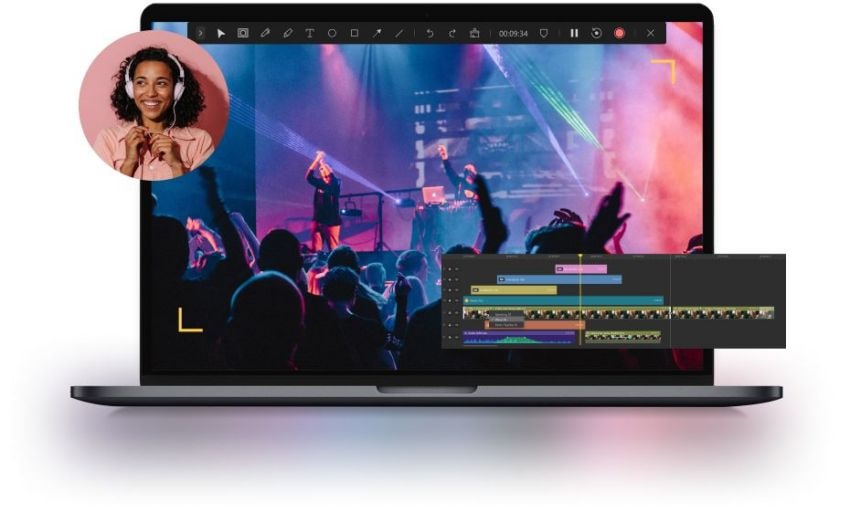
Recursos:
- Suporta várias plataformas
- Planos premium mensais a um baixo custo
- Um recurso gratuito fantástico
- Programa de edição com muitos recursos
- Reconhecimento facial via IA
- Recursos para compartilhar e incorporar
- Facebook, YouTube, e Twitter ao vivo
- Um grande número de características
2. Windows Movie Maker
Um outro editor de vídeo para conteúdo OBS é o Windows Movie Maker. Oferece mais de 130 efeitos, títulos, créditos e transições para escolher, bem como a capacidade de adicionar texto e narração ao vídeo OBS. E mais, será possível deletar o áudio de um vídeo OBS. Embora o Windows Movie Maker ofereça muitos benefícios, ele também apresenta algumas desvantagens. Ele suporta os formatos MP4 e WMV e outros. Como resultado, o seu vídeo OBS é um formato VOB e se você deseja editar ele no Windows Movie Maker, você precisa deve convertê-lo de VOB para MP4.
Windows Movie Maker, é o programa de edição de vídeo da Microsoft, que dispensa apresentações. Ele existe desde o surgimento da mídia digital e ainda é usado até hoje em todas as plataformas que atualmente suportam o programa, incluindo as edições do 10º aniversário para usuários de computador que desejam atualizar a sua experiência com novos recursos, como suporte a 4K ou taxas de quadros mais altas ao gravar cenas de jogos do Xbox One jogos como "Minecraft", por exemplo.
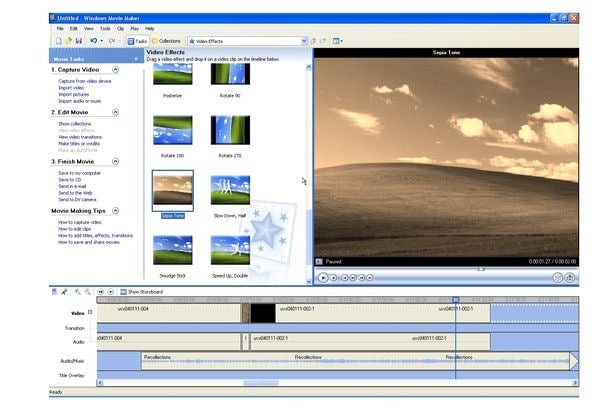
Prós:
- Recursos de streaming e gravação
- Excepcionalmente adaptável
- Gratuito
Contras:
- Só para quem é novo no jogo
3. iMovie
O iMove da Apple é equivalente ao Movie Maker do Windows. O iMovie é um programa poderoso, fácil de usar, capaz de fazer tudo, desde pequenos vídeos dos seus filhos jogando bola no jardim até produções profissionais com centenas ou milhares de quadros por segundo, mais do que as câmeras tradicionais permitem a meros humanos!
De fato, a Apple melhora continuamente o seu editor de vídeo, vem fazendo isso ao longo do tempo e, atualmente, ele é um dos melhores editores de vídeo OBS disponíveis. Ele é um programa fantástico, porém é acessível somente para usuários do Mac.
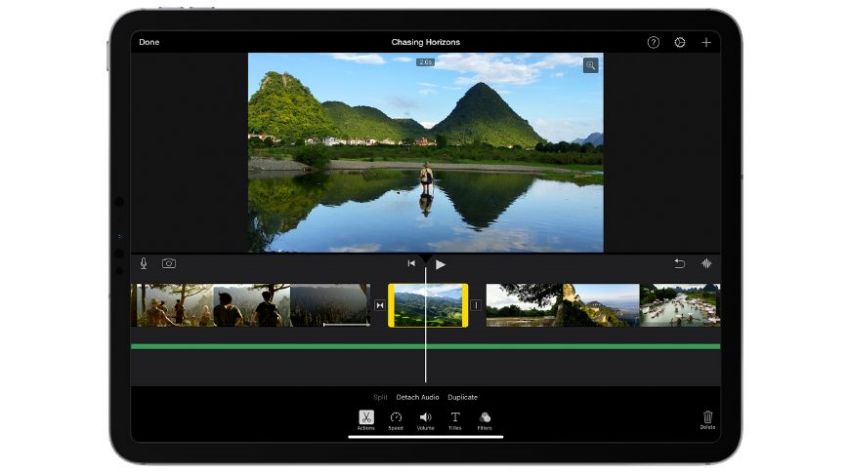
Prós:
- Ele é totalmente gratuito
- Ele oferece uma série de métodos para exportar e carregar os seus vídeos
- Gravação em tela cheia e webcam
- Edição em tempo real
Contras:
- Não oferece a opção de gravar imagens da webcam
- A interface é difícil de usar
4. Davinci Resolve
O vídeo editor Davinci Resolve é sempre confiável. Você pode ver um espaço de trabalho especializado que o Davinci Resolve oferece, onde você pode obter mídia, corte, edição, fusão, cor e outras ferramentas de edição de vídeo. Com a paleta de cores impressionante e profissional do Davinci Resolve, você pode ajustar a cor do seu vídeo aos poucos até ficar satisfeito com o resultado. Além disso, a edição de vídeo multi-cum pode lhe ajudar a obter vários pontos de vista do seu material.
Com Davinci Resolve, você pode rapidamente e facilmente gravar vídeos de qualidade de atividades no seu computador. Além de gravar vídeos, o Davinci Resolve também permite que você importe vídeo HD de uma fonte externa para a sua gravação. O Davinci Resolve é o único editor que pode produzir material de vídeo dinâmico para uso em sala de aula ou em empresas, criando um conteúdo interativo com conexões clicáveis.
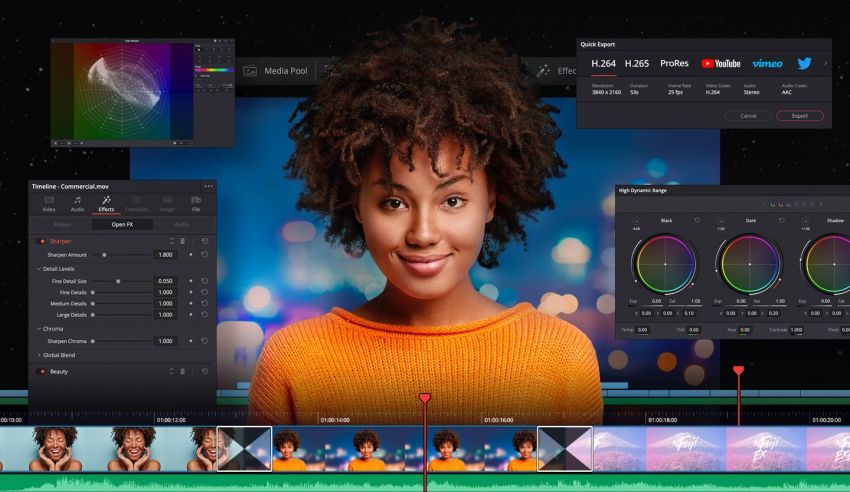
Prós:
- Recursos que são específicos para marketing
- Botões CTA e páginas de destino personalizáveis
- Possível gravar vários monitores
- Você pode agendar a gravação
- Um programa de edição eficaz
Contras:
- Somente 30 dias de uso disponíveis na versão gratuita para teste
- Na versão gratuita, os usuários não podem fazer filmes para fins comerciais
5. VSDC
Para usuários de OBS, VSDC é um editor de vídeo gratuito. Ele é confiável o suficiente para você editar um vídeo fantástico depois de usar o OBS para gravá-lo. Como todos sabemos, a resolução de vídeo é muito importante no caso de vídeos de jogos e agora, você pode alterá-la ou editá-la no VSDC. Além disso, como a cronologia do VSDC não é linear, você pode alterar o seu vídeo como quiser. O VSDC é tão fácil de usar que você não terá muitos problemas para editar o seu vídeo OBS.
O VSDC é um programa de edição de vídeo recomendado para usuários iniciantes, pois é fácil e simples de entender. Ele é um editor de vídeo multiplataforma que pode ser usado e instalado tanto no Mac quanto no Windows. Pessoalmente, este editor de vídeos me lembra o programa Windows Movie Maker, que foi incluído no Windows e permitiu aos usuários produzir filmes com facilidade. O VSDC nos permite adicionar efeitos e transições, ele também inclui uma opção de áudio multipista, e podemos exportar o nosso trabalho em qualquer formato que escolhermos. Podemos inclusive vincular sites como o YouTube para que, após a geração do vídeo, o VSDC o carregue automaticamente na nossa conta desta plataforma.
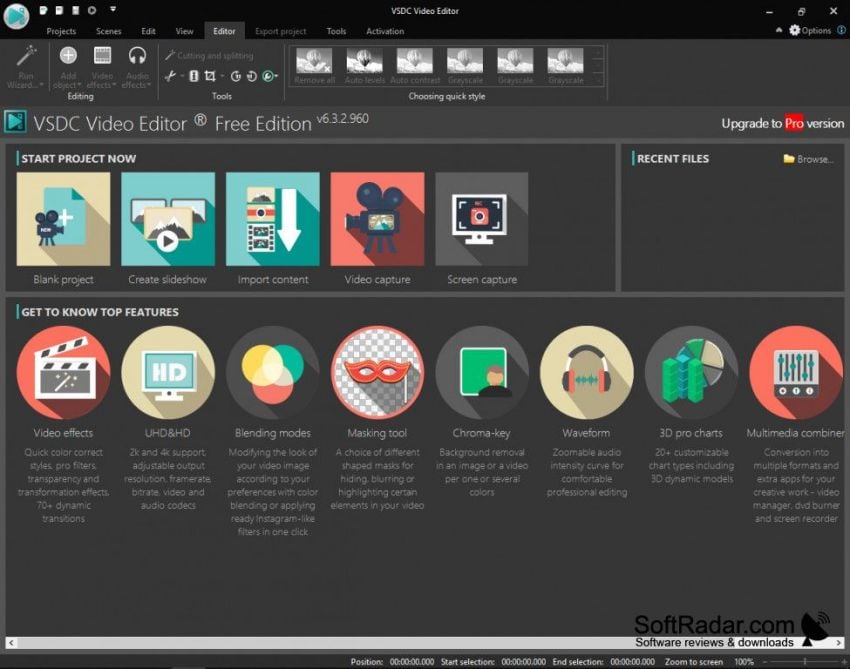
Prós:
- Recursos eficazes
- Não é caro
- É possível exportar diferentes formatos
- Oferece opções de compartilhamento rápidas
Contras:
- Somente poucos tipos estão disponíveis
6. Blender
Para edição de vídeo OBS, o Blender pode ser considerado o melhor tipo de editor de vídeo gratuito. Ele pode lhe ajudar na edição de áudio, como sincronizar áudio com gráficos, e a visualização da forma de onda, que pode ajudar a concluir a sincronização mais rapidamente. Um escopo de vetor de croma e exibições de histograma também estão disponíveis no Blender. A janela de visualização pode ajudá-lo a editar rapidamente o seu vídeo. Se você precisar modificar um filme 3D, poderá fazê-lo usando a função de animação em 3D.
O Blender é um editor de vídeo gratuito e de código aberto, ele é semelhante ao VSDC. Embora forneça soluções tão sofisticadas quanto o Kdenlive, este editor de vídeo é pensado para usuários iniciantes. Uma das características mais notáveis deste editor de vídeo é o grande número de transições e efeitos disponíveis, bem como a compatibilidade do programa com uma ampla gama de codecs de áudio e vídeo.

Prós:
- Versão disponível gratuita
- Fácil de usar
Contras:
- Só é possível gravar 5 minutos na versão gratuita
- As ferramentas para edição são limitadas
7. Lightworks
Você não pode ignorar o Lightworks. Ele é capaz de exportar o seu vídeo OBS em outros formatos, uma vez que ele suporta todos os formatos de vídeo. O Lightworks inclui simples recursos de edição e outros mais complexos, que permitem criar vídeos fantásticos em apenas algumas etapas. Você pode enviar o seu vídeo gravado para o espaço de armazenamento online do Lightworks se ele for muito grande. É uma função útil que permite aos usuários modificar as suas gravações de vídeo em diferentes dispositivos.
O Lightworks é a melhor escolha para todas as suas demandas, em um programa de transmissão e gravação ao vivo, avançado e poderoso. O programa destina-se a tornar a transmissão multimídia e o streaming mais simples para você. Quase todas as exibições e informações podem ser salvas nos formatos AVI ou MP4. O gravador de tela Lightworks oferece acesso ao melhor programa de gravação de jogos, vídeos e telas do mercado. Ao armazenar um vídeo, ele o compacta, diminuindo a utilização de CPU, GPU e RAM.

Prós:
- Dá ao seu vídeo uma aparência de profissional
- A interface foi melhorada
- As suas funcionalidades são excepcionais
- As ferramentas de edição que ele oferece são muito poderosas
- Um grande número de características
Contras:
- Kit de ferramentas caro
8. Sony Vegas
Se você deseja criar um vídeo com aparência profissional, não se esqueça do Sony Vegas. Ele é um poderoso editor de vídeo OBS que permite que você edite jogos e outras imagens gravadas. O Sony Vegas oferece uma grande variedade de modelos de edição de vídeo gratuitos, aos quais você pode aplicar filtros, formatos de legenda, música de fundo e outros efeitos sonoros no seu conteúdo. Graças ao recurso de rastreamento de movimento, criar um vídeo interativo é muito simples. Este recurso pode lhe ajudar a rastrear um item em movimento cujo ponto de vista esteja mudando.
O Sony Vegas existe há muito tempo e é acessível exclusivamente para usuários do Windows. Claro, não é uma ferramenta gratuita, tem uma etiqueta de preço nela. Porém, mesmo na versão demonstrativa, você tem a opção de captura de tela e uma ferramenta de captura de vídeo em tempo real, tudo em um, oferecendo acesso a um padrão de alto nível. O programa pode capturar os seus vídeos em qualquer uma taxa de quadros personalizadas que você preferir, o que o torna uma das melhores opções de gravador de tela.
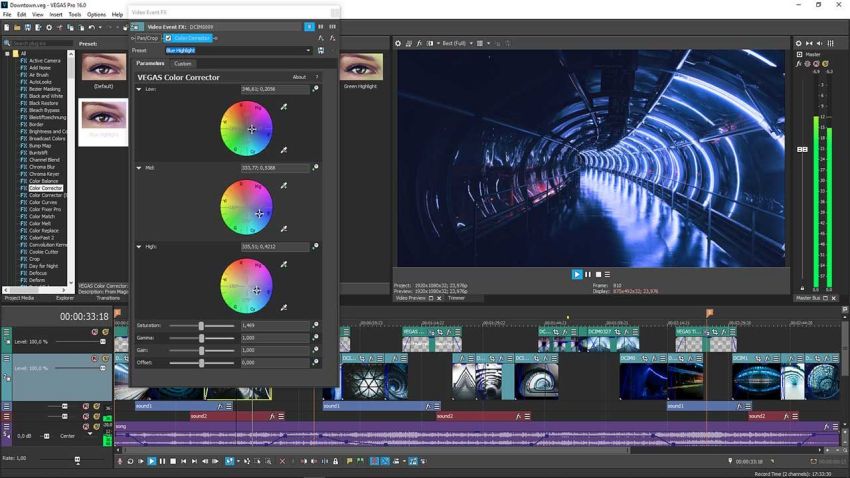
Prós:
- Barato
- Tudo no mesmo pacote
- Ótimo para iniciantes
Contras:
- A versão gratuita tem muitas restrições
9. Adobe Premiere Pro CC
Premiere Pro CC é um excelente programa para quem precisa criar vídeos educativos. No entanto, a falta de uma edição gratuita e a necessidade de pagar por uma assinatura vitalícia tiram o brilho desse criador de vídeo-aula. Apesar, muitos dos recursos premium estão incluídos no plano gratuito do criador de vídeo educativo. O Premiere Pro CC ganhou o título de melhor editor de vídeo para OBS, e não dúvida que merecesse. Ele é profissional o suficiente para que você possa editar o seu vídeo como um filme. No entanto, devido às várias opções de edição que ele oferece, dominá-lo e usá-lo efetivamente levará algum tempo. Portanto, se você está procurando um investimento a longo prazo e sabe que precisará do Premiere Pro CC, definitivamente vale a pena investir nele; caso contrário, é melhor ficar com uma solução que não custe tanto.
Premire Pro CC é uma das melhores alternativas ao gravador de tela OBS e oferece uma experiência atualizada, tem o potencial de ser uma das melhores maneiras de gravar streaming de vídeo na atualidade. Em condições ideais, o utilitário produz o vídeo no formato AVI, mas você também pode receber os seus filmes no formato SWF, se necessário. O que pode ser uma boa alternativa para o funcionamento de baixa largura de banda. Pode ser uma maneira fantástica de gravar a tela no Samsung e em outros smartphones. A sua interface é versátil e fácil de usar o que não cria problemas para iniciantes. Além disso, a sua versão atual, oferece é touch. Você pode utilizar a caneta de luz e as telas sensíveis ao toque, dando potencial máximo e garantindo a precisão até o último pixel. Você pode adicionar um quadro-chave ao seu vídeo e alterá-lo de várias maneiras. A biblioteca do Adobe Stock pode lhe ajudar a encontrar modelos apropriados para os seus vídeos.
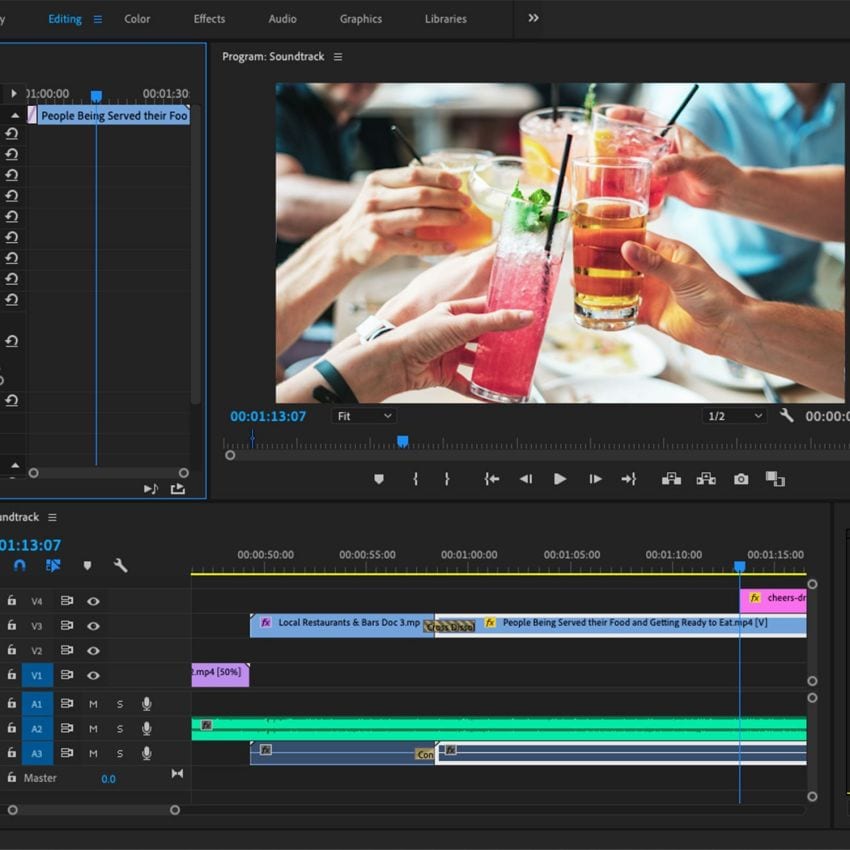
Prós:
- Um grande ecossistema de aplicativos de vídeo
- Possui tecnologia de estabilização de ponta
- Os ângulos de câmera são ilimitados
- Interação flexível e organizada
Contras:
- Não é possível usar tags nas mídias
- Programas de terceiros são necessários para vários recursos e abordagens
10. Filmora
Wondershare Filmora é um dos melhores aplicativos de edição de vídeo disponíveis no momento. Apesar de ter sido desenvolvido tanto para iniciantes quanto para semiprofissionais, este programa possui uma variedade de recursos úteis que são mais do que suficientes para a maioria dos usuários. Para abrir o seu vídeo, é necessário apenas arrastar e soltar no painel de projeto. Arraste-o para o quadro da linha do tempo à direita. Um ponteiro, fino, zoom, transição, mão e muito mais são apenas algumas das ferramentas disponíveis. Você também pode usar as teclas de atalho do teclado para acessá-los mais rápido.
Wondershare Filmora é um programa para gravar tela e criar vídeos educativos. O Filmora é um produto popular e conhecido, que está no mercado há mais de dois anos. De dentro do Filmora, os usuários podem fazer vídeos educativos, editá-los, ajustá-los e publicá-los. Ele oferece várias ferramentas úteis que vão lhe ajudar a criar os seus vídeos de aulas. No entanto, vale ressaltar que o Filmora ainda opera em um modelo vitalício, isto é, você deve pagar uma grande quantia adiantada para começar a produzir videoaulas, e não há versão gratuita ou de teste.
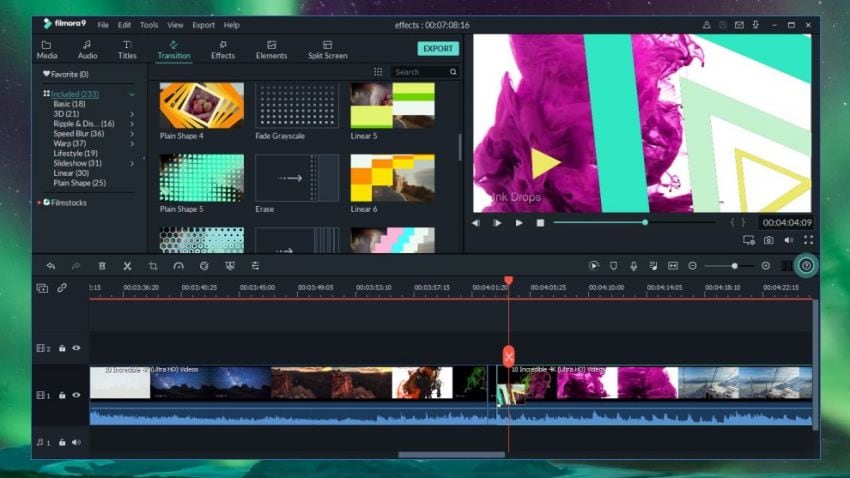
Prós:
- A interface do usuário é direta
- Qualquer fonte ligada ao computador pode ser gravada
- Você pode fazer facilmente ajustes de cores e edição do áudio também é possível
- PIP, tela verde, mudança de inclinação, mosaico e outros recursos complexos são apenas alguns dos exemplos
- MP4, MKV, MOV, e FLV são apenas alguns dos formatos que ele suporta
- A interface é simples de usar
Contras:
- A versão de teste tem marca d'água
- Software de edição avançada disponível para compra
Conclusão
Para quem tem interesse em gravar o próprio jogo, filmes ou transmissão ao vivo, o OBS é um programa incrível. No entanto, ele tem as suas desvantagens, como quando você tem um computador de baixo custo, que não consegue atender às necessidades essenciais para o bom funcionamento do programa. Muitas dificuldades, como o clássico problema da tela preta e OBS não capturando tela cheia, podem surgir ao usar este programa. O DemoCreator, por outro lado, possui muitos dos mesmos recursos do OBS e é gratuito para qualquer pessoa que não possua um computador de última geração. O DemoCreator é um programa gratuito que permite criar, editar, capturar tela e gravar utilizando equipamentos de baixo custo.



David
chief Editor